今回はレビューするアプリ「日程ウィジェット」は、通知センターに最大30日分のスケジュールを表示することが出来るウィジェットアプリです。(要:iOS 8.2以降)
機能としては、ウィジェットからスケジュールを直接削除することや、ウィジェットからURLスキームで任意のカレンダーアプリを起動することが出来るランチャー機能などが備わっています。
Apple Watchにも対応しているので、iPhoneを見ずにして1日のスケジュールを確認することも可能です。
目次
スケジューラーアプリを起動する回数がグッと減る
日程ウィジェットは、とにかく設定項目が豊富です。
通知センターに表示するスケジュール件数も、「日単位」か「件単位」で設定することが出来ます。
例えば終日のスケジュールを確認できるようにしたいのであれば、表示件数を「1日間」にすると良いです。
逆に向こう1週間のスケジュールを一括で表示したいのであれば、表示件数を「7日間」にすることで、8日後以降のスケジュールで通知センターが専有されることはありません。
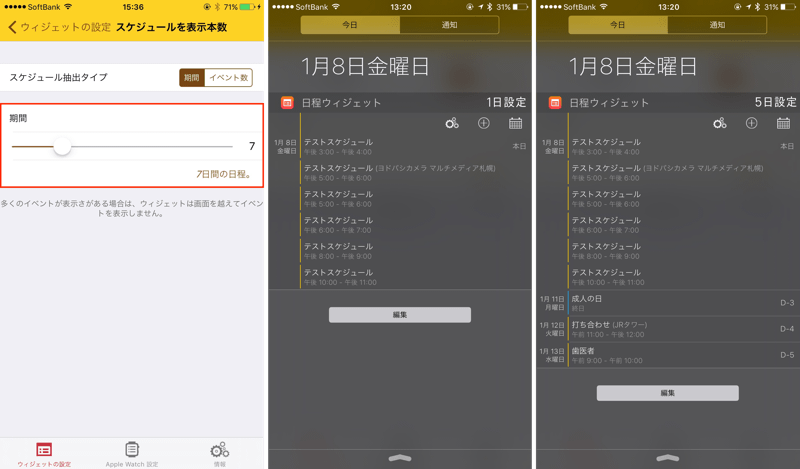
URLスキームに対応した各種ボタン
日程ウィジェットには、「スケジュールの追加ボタン」「スケジューラーアプリの起動」のボタンが用意されており、デフォルトの設定では、日程ウィジェットか標準カレンダーアプリが起動するようになっています。
これらのアプリは、URLスキームで任意のアプリを起動するようカスタマイズすることが可能です。
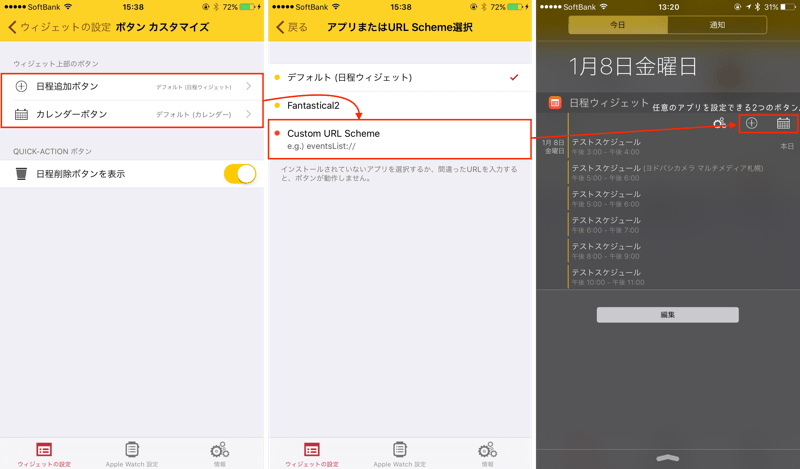
もし通知センター上から、スケジュールの追加やスケジューラーアプリの起動自体が不要なのであれば、スケジューラーとは全く関係の無いアプリのURLスキームを登録しても問題ありません。
通知センター上で出来るアクションが豊富
日程ウィジェットは、通知センターからスケジュール操作が出来るアクションの数が豊富です。
- 通知センター上だけで操作が完結する機能
- スケジュールの削除
- アプリが起動するランチャー機能(起動するアプリ名)
- 全てのスケジュールをアプリで確認(任意のアプリ)
- スケジュールの追加(任意のアプリ)
- 選択したスケジュールの詳細(日程ウィジェット)
- アプリ設定画面の起動(日程ウィジェット)
- スケジュールに登録された地図情報の表示(標準マップ)
- スケジュールに登録されたURLのサイトを表示(Safari)
通知センター上で、これだけのアクションが出来ます。(もしかするとまだ他にあるかも?)
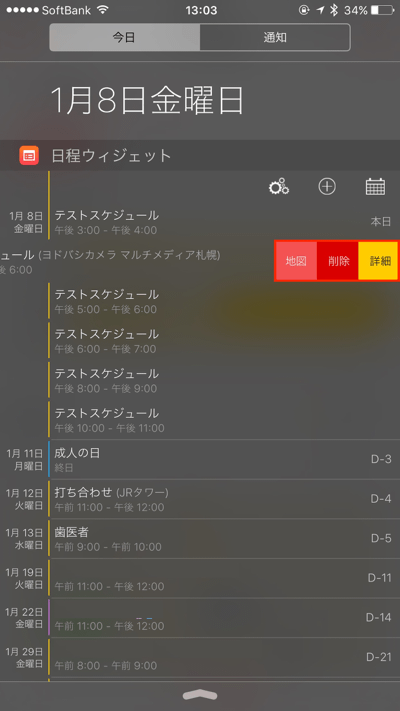
ただし、1つのスケジュールに「地図」と「URL」が登録されている場合は、通知センター上には「URL」のボタンしか表示されない為、地図情報を表示するには一度「詳細」を開く必要があります。
関連するショートカットは全て表示された方が便利な気がするのですが、どうなんでしょうか。
通知センターに表示するカレンダーの選択が出来る
日程ウィジェットは、通知センターに表示するカレンダーの種類を選択することが出来るので、通知センターが不要なカレンダーで溢れてしまい、結果的にスケジュールが見辛くなってしまうようなこともありません。
仕事に関するスケジュールだけ表示しても良いですし、プライベートのスケジュールを表示するのも自由。
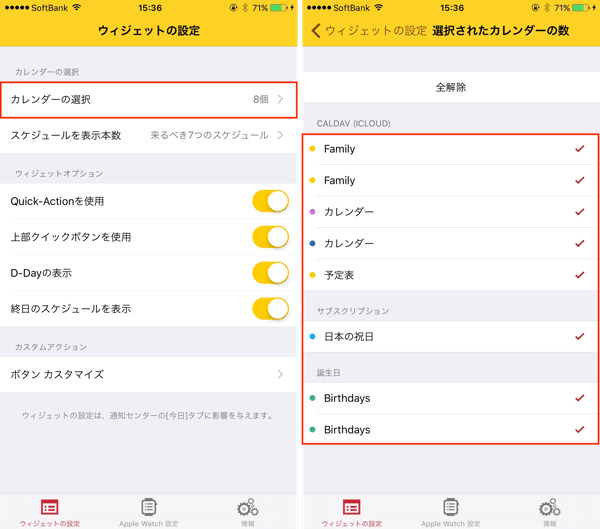
またカレンダーに設定してある”色”と同じ色が通知センターのスケジュール左横に表示されるので、複数のカレンダーを表示するにしても、これまで通りの色覚的な感覚も活かすことが出来ます。
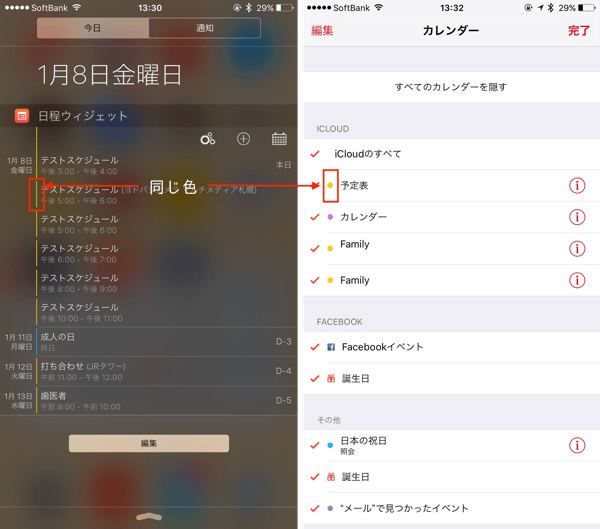
Apple Watchをお持ちなら
日程ウィジェットはApple Watchにも対応しています。
出来るアクションは「スケジュールの一覧表示」と「スケジュールの詳細表示」の2アクションです。
手首でサクッと予定の確認ができるので、Apple Watchをお持ちなのであれば是非活用してみてください。
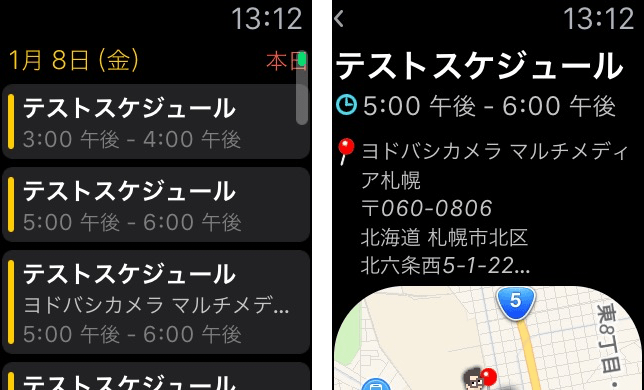
これだけの機能が利用できて、2012年3月1日から無料アプリとなっているようです。
とは言え、予期せぬ値上げも考えられるので、気になる方はお早めに。
 日程ウィジェット (Events Widget) – 通知センターにスケジュールを表示しましょう
日程ウィジェット (Events Widget) – 通知センターにスケジュールを表示しましょう
カテゴリ: 仕事効率化
無料
※最新価格はAppStoreを確認して下さい。
AppStoreからダウンロード


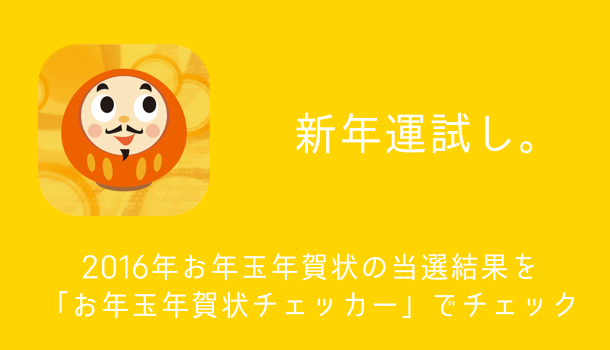
コメントを投稿する(承認後に反映)